win11桌面放在d盘
更新时间:2024-05-31 09:44:58作者:yang
Win11系统默认将桌面文件夹放在C盘,但有时C盘空间较小,用户希望将桌面文件夹移动到D盘以释放空间,在Win11系统中,移动桌面文件夹到D盘并不难,只需简单的几步操作即可完成。下面就让我们一起来看看如何将桌面文件夹移动到D盘吧!
操作方法:
1.首先,在D盘新建文件夹,命名为桌面
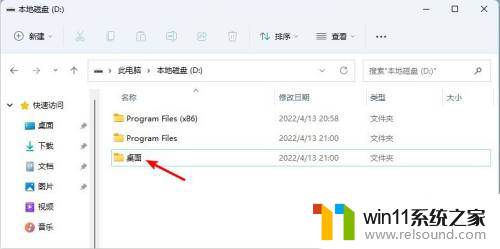
2.回到桌面,点击此电脑。在文件夹分组下找到桌面,或者按照路径:C:\用户\Administrator找到桌面
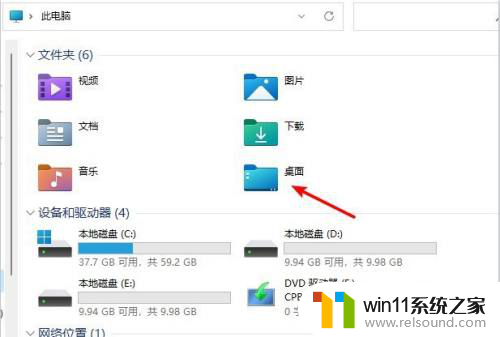
3.右键点击桌面,在弹出的快捷菜单中点击属性选项。依次找到位置 - 移动

4.点击移动,选择之前在D盘新建的桌面文件夹,点击选择文件夹确认
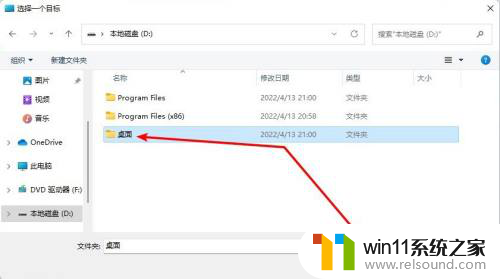
5.此时可以看到,桌面位置已经移动到D盘的桌面。依次点击确定 - 是,完成。
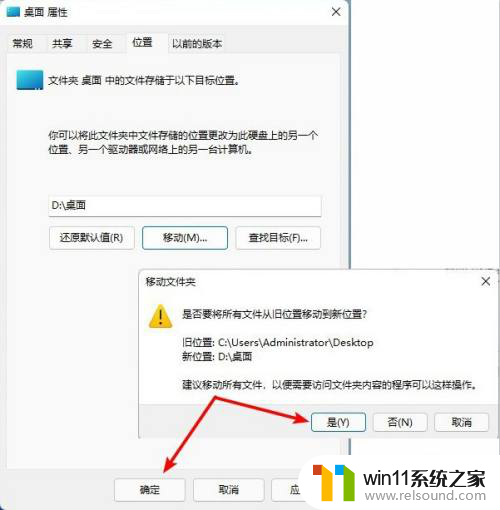
以上就是关于将Win11桌面放在D盘的全部内容,如果有遇到相同情况的用户,可以按照以上方法解决。
- 上一篇: win11系统怎么把桌面文件放到d盘
- 下一篇: win11浏览器你的连接不是专用链接
win11桌面放在d盘相关教程
- win11d盘扩展不了为什么 win11 D盘不能扩展卷如何解决
- 显示我的电脑win11的方法 桌面显示我的电脑win11如何操作
- win11怎么显示此电脑 win11桌面显示此电脑的步骤
- win11桌面黑屏但是能打开任务管理器
- win11软件固定任务栏的方法 win11如何把软件放到任务栏
- 更新完win11没有声音怎么回事 更新win11没声音如何解决
- win11玩绝地求生闪退如何解决 win11玩绝地求生闪退怎么回事
- 笔记本win11一直闪屏如何解决 win11一直闪屏怎么回事
- win11怎么查看隐藏文件夹 win11如何查看隐藏文件夹
- win11电脑取消开机密码的方法 win11取消登陆密码如何操作
- win10默认显示更多选项
- win11所有文件都不能拖动怎么办
- win11怎么改变鼠标样式
- win11系统扩展屏幕
- win11无法找到声音输出设备
- win11设备管理器中没有蓝牙
win11系统教程推荐